Beste Blu-ray ISO-speler voor Windows om Blu-rays te bekijken in Windows 10
Wat is het beste Blu-ray ISO-speler in Windows 10? Heb je geen Blu-ray speler binnen je Windows 10, dan is Blu-ray ISO een leuke methode om Blu-ray op je computer te bekijken. Wat is een Blu-ray ISO-bestand? Hoe speel je de Blu-ray ISO-bestanden in Windows 10 gemakkelijk af? Lees nu meer informatie over hoe u van de Blu-ray-films kunt genieten in het artikel.
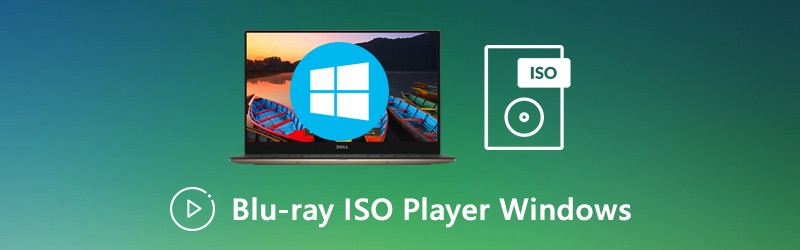
PAGINA INHOUD
Deel 1: Kun je Blu-ray ISO-bestanden afspelen in Windows 10
Als u Blu-ray ISO in Windows 10 wilt afspelen, moet u van tevoren meer te weten komen over het bestandsformaat. Een Blu-ray ISO-bestand is een exacte kopie en bevat de volledige informatie en inhoud van een Blu-ray-schijf. Het biedt ook het video-effect van de hoogste kwaliteit, waarbij de meeste spelers en apparaten het bestand niet konden afspelen.
Aangezien Windows Media Center niet langer deel uitmaakt van Windows 10. Zelfs als u Windows 10 gebruikt, is het mogelijk dat u de Blu-ray ISO niet rechtstreeks kunt afspelen. In plaats daarvan moet je een professionele Blu-ray ISO-speler voor Windows 10 kiezen om Blu-ray-films te bekijken. Als je Vimore Player hebt geïnstalleerd, kun je audiobestanden, video's, HD-video's, dvd's en zelfs Blu-ray-schijven / mappen / ISO-bestanden met enkele klikken afspelen. (Windows Media Player speelt geen dvd af?)
Deel 2: beste Blu-ray ISO-speler voor Windows om Blu-ray te bekijken
Om Blu-ray- of dvd-ISO-bestanden / schijven / mappen op uw Windows 10 te bekijken, Vidmore-speler is de gewenste Blu-ray ISO-speler in Windows7 / 10. Bovendien kun je ook HD / 4K-video's bekijken. Zelfs als je een 4K Blu-ray ISO-bestand hebt, kun je de BD-films ook in de originele kwaliteit afspelen.
- Speel audio-, video-, dvd- en BD ISO-bestanden / schijven / mappen af in Windows 10/8/7.
- Volledige controle over het afspelen, vooruit, achteruit, stoppen, starten en meer.
- Met meerdere parameterinstellingen kunt u het speeleffect aanpassen.
- Supersnelle laadsnelheid om Blu-ray-schijven af te spelen wanneer u verbinding maakt met internet.
Stap 1: Download en installeer Vidmore Player op uw computer, start het programma en klik op het Open bestand knop. Dan klikken Open folder en zoek de Blu-ray ISO op uw lokale schijf om het bestand te importeren in de Blu-ray ISO-speler in Windows 10.
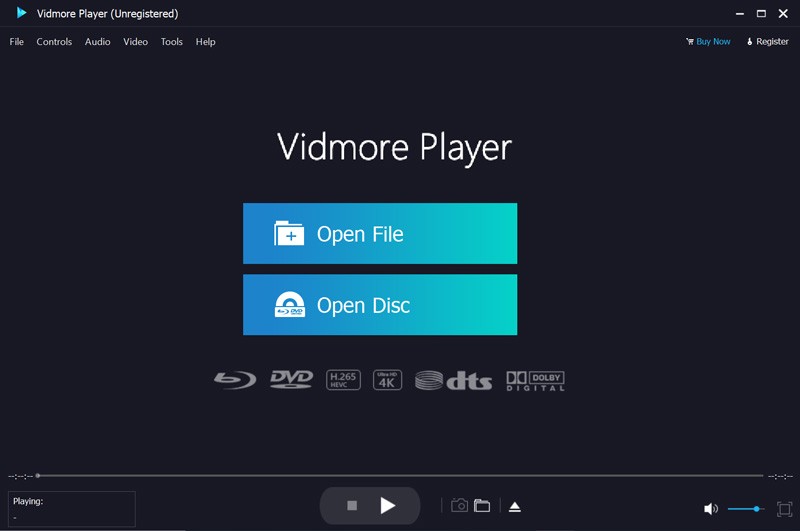
Stap 2: Nadat u het ISO-bestand heeft geladen, kunt u de gewenste audiotrack, hoofdstuk, ondertitel en andere ondertitels kiezen via de menu-interface. Klik vervolgens op het Hoofdfilm om de film af te spelen. Het heeft het geavanceerde algoritme om een vloeiende BD-filmweergave te garanderen.
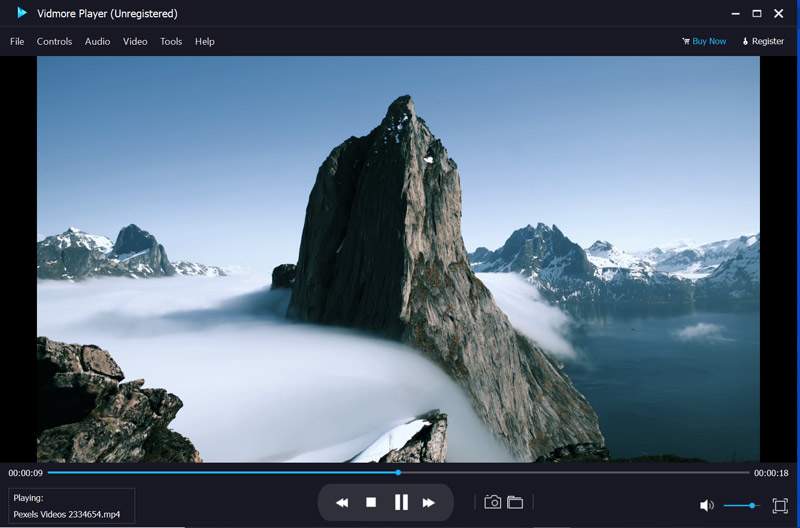
Stap 3: Vervolgens kunt u het pictogram Vooruit, Achteruit, Stop en ander gebruiken om volledige controle te hebben over de Blu-ray ISO-weergave. Bovendien kunt u ook een screenshot maken, het audiovolume aanpassen, de video-effecten aanpassen en meer andere tools binnen de Blu-ray ISO-speler.
Deel 3: Top 3 gratis Blu-ray ISO-speler in Windows7 / 10
1. VLC Media Player
VLC Media Player kan worden beschouwd als een van de beste gratis Blu-ray ISO-spelers, die de meeste videoformaten ondersteunen. Als je de extra codec hebt geïnstalleerd, zal deze automatisch een Blue ray-schijf of een Blue-ray ISO-bestand detecteren. U kunt natuurlijk ook het muisgebaar instellen, een afbeelding / tekstwatermerk aan video toevoegen, video met audio opnemen, enzovoort.
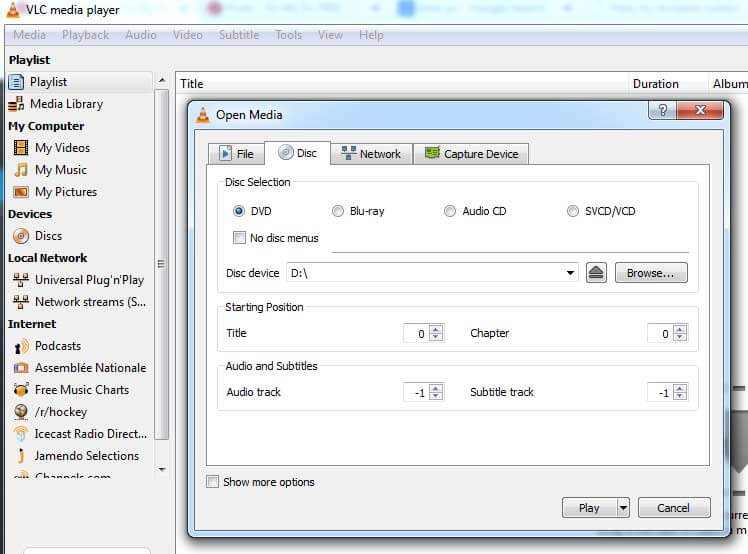
Bekijk meer details over hoe Blu-ray te spelen met VLC Media Player
2. VidPlaya
Als je een audio-cd, svcd of vcd hebt, zou VidPlaya de gewenste gratis Blu-ray ISO-speler moeten zijn die dezelfde interface heeft als VLC Media Player. Het stelt u ook in staat om meerdere videobestanden tegelijk af te spelen, bijsnijden en snapshot van de video vastleggen, pas de verschillende parameters aan, voeg een ondertitelbestand toe in verschillende talen en meer.
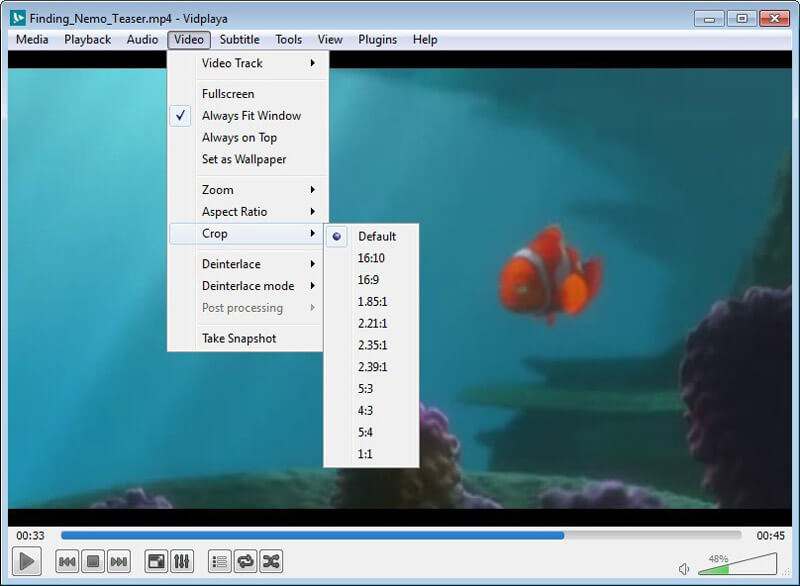
3. SMPlayer
SMPlayer is een gratis Blu-ray ISO-speler waarmee u Blu-ray-schijven en ISO-bestanden kunt afspelen. Natuurlijk kunt u ook de video- en audiobestanden bekijken, uw eigen afspeellijst maken en opslaan, het afspelen regelen via sneltoetsen en zelfs opties krijgen om ondertitels toe te voegen, het volume te regelen, achteruit en vooruit te springen terwijl u het Blu-ray ISO-bestand bekijkt.
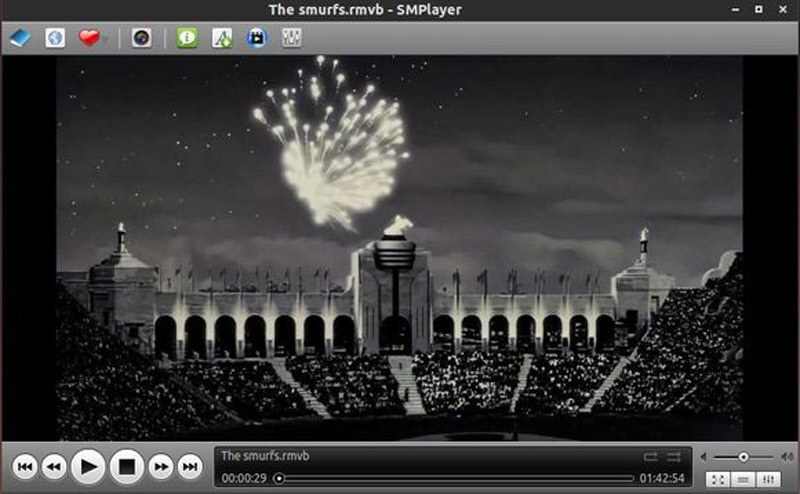
Deel 4: Veelgestelde vragen over het afspelen van Blu-ray ISO-bestanden
1. Waarom werkt Blu-ray niet in Windows 10?
Omdat Microsoft licentiekosten zou moeten betalen voor het afspelen van Blu-ray-schijven, neemt Microsoft de ingebouwde Blu-ray-afspeelfunctionaliteiten niet mee binnen Windows 10. Je moet in Windows 10 een Blu-ray ISO-mediaspeler kiezen, zoals als Vidmore Player of VLC Media Player.
2. Kun je Blu-ray ISO-bestanden rechtstreeks afspelen met VLC Media Player?
U kunt VLC Media Player niet gebruiken om Blu-ray dvd of ISO rechtstreeks af te spelen. Nadat u het programma hebt geïnstalleerd, moet u twee extra bestanden downloaden en deze in zeer specifieke mappen plaatsen om van VLC Media Player een Blu-ray ISO-speler in Windows te maken. Zelfs nadat u het hebt ingesteld, kan het nog steeds moeilijk zijn om sommige Blu-ray-menu's weer te geven.
3. Waarom kunt u geen Blu-ray Disc afspelen met VLC Media Player?
Omdat de gratis VLC Media Player niet het decoderingsalgoritme heeft, zoals de AACS, BD+, MKB, CSS en meer, kun je de commerciële Blu-ray-films niet afspelen. In plaats daarvan moet je de professionele Blu-ray ISO-speler in Windows gebruiken, zoals de Vidmore Player.
Gevolgtrekking
Wat moet u doen als u een Blu-ray ISO-bestand in Windows 10 wilt afspelen? Als u het bestand niet in VLC Media Player kunt afspelen, kunt u meer te weten komen over wat een Blu-ray ISO-bestand is, evenals de beste Blu-ray ISO-speler in Windows 10. Als u vragen heeft over het onderwerp, kunt u meer details delen in de opmerkingen.


